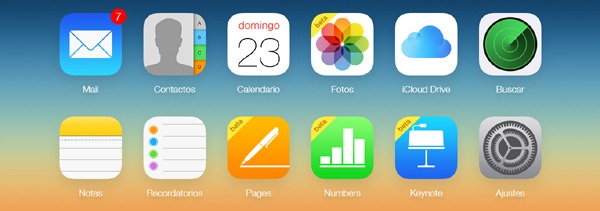
Después de haber comenzado a estar disponible a través de una versión beta, la opción de subir fotografías a los iPhone, iPad y iPod desde iCloud Fotos ya está disponible para todos los usuarios. A partir de ahora, cualquier usuario con una cuenta de iCloud puede subir fotografías a su terminal móvil desde un ordenador con conexión a Internet, todo ello sin necesidad de conectar físicamente el terminal al ordenador. Para subir las fotografías únicamente es necesario disponer de la opción de Fototeca de iCloud activada en el iPhone, iPad o iPod al que se quiere subir las imágenes.
El funcionamiento de la opción de subir fotografías a un iPhone, un iPad o un Ipod a través de iCloud Fotos es muy sencillo. Lo primero que hay que hacer, teniendo activada la opción de la Fototeca de iCloud, es acceder desde el ordenador a la página web de iCloud ( www.icloud.com ). Dentro de esta página hay que iniciar sesión con la cuenta de iCloud y, una vez se haya iniciado la sesión, hay que entrar en el apartado de «Fotos«. Dentro de este apartado aparecerán todas las fotografías y vídeos asociados a la cuenta de iCloud en cuestión, mientras que en la parte superior derecha de la pantalla se podrá apreciar una opción con el nombre de «Enviar«.
Esa opción de «Enviar» es precisamente la que permite subir cualquier fotografía a la nube, de tal forma que las fotografías que se suban quedarán asociadas a la cuenta de iCloud abierta en ese momento y, por lo tanto, se podrán visualizar desde cualquier iPhone, iPad o iPod que también esté enlazado a la misma cuenta de iCloud.
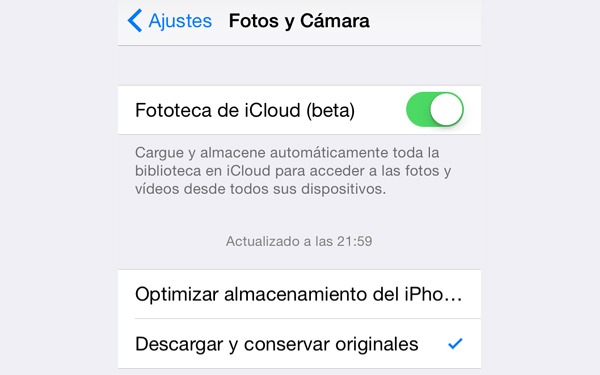
Ahora bien, para poder utilizar esta opción de iCloud Fotos primero es necesario tener la Fototeca de iCloud activada en el iPhone, iPad o iPod que se desea utilizar para este procedimiento. Los pasos a seguir para activar la Fototeca de iCloud son los siguientes:
- Entramos en la aplicación de Ajustes de nuestro iPhone, iPad o iPod.
- Pulsamos sobre el apartado de «Fotos y Cámara«.
- Localizamos en la pantalla la opción de «Fototeca de iCloud (beta)» y pulsamos sobre el botón que aparece a su lado, de tal forma que la opción quede activada.
- Además, debajo de esta opción veremos otras dos opciones adicionales. La opción de «Optimizar almacenamiento del iPhone/iPad/iPod» hará que las fotografías de nuestro terminal que se suban a la nube queden guardadas con una calidad inferior a la original dentro de la memoria interna de nuestro dispositivo, mientras que la opción de «Descargar y conservar originales» mantendrá la calidad de nuestras fotografías tal y como está. En el caso de que no queramos perder la calidad de nuestros archivos multimedia, lo más recomendable es que nos aseguremos de seleccionar la opción de «Descargar y conservar originales».
- Ahora simplemente nos queda asegurarnos de que tenemos activada la conectividad de WiFi y, a partir de aquí, nuestro iPhone, iPad o iPod comenzará a subir todas nuestras fotografías y vídeos a la nube. Podemos ver este proceso de subida en tiempo real desde la web de iCloud ( www.icloud.com ), donde en el apartado de «Fotos» se irán mostrando los archivos multimedia que ya se hayan subido a la nube.





al momento que quiero activar la opcion fototeca de iCloud me sale una pantalla que dice: PARA ACTIVAR LA FOTOTECA DE ICLOUD, DEBE HABER INICIADO SESION EN ICLOUD. No entiendo esto. tengo iniciado la sesion en mi ordenador, tambien en la pagina web, y creo tener iniciado la sesion en el iphone.. espero pueda ayudarme